O Layout Baires é atual e estruturado com uma forte presença das linhas para transmitir a identidade da sua marca.
Algumas das características que diferenciam este layout são:
- Oferece flexibilidade e destaque na hora de comunicar sua marca por meio de textos.
- Você tem diferentes espaços para potencializar as fotos da sua marca.
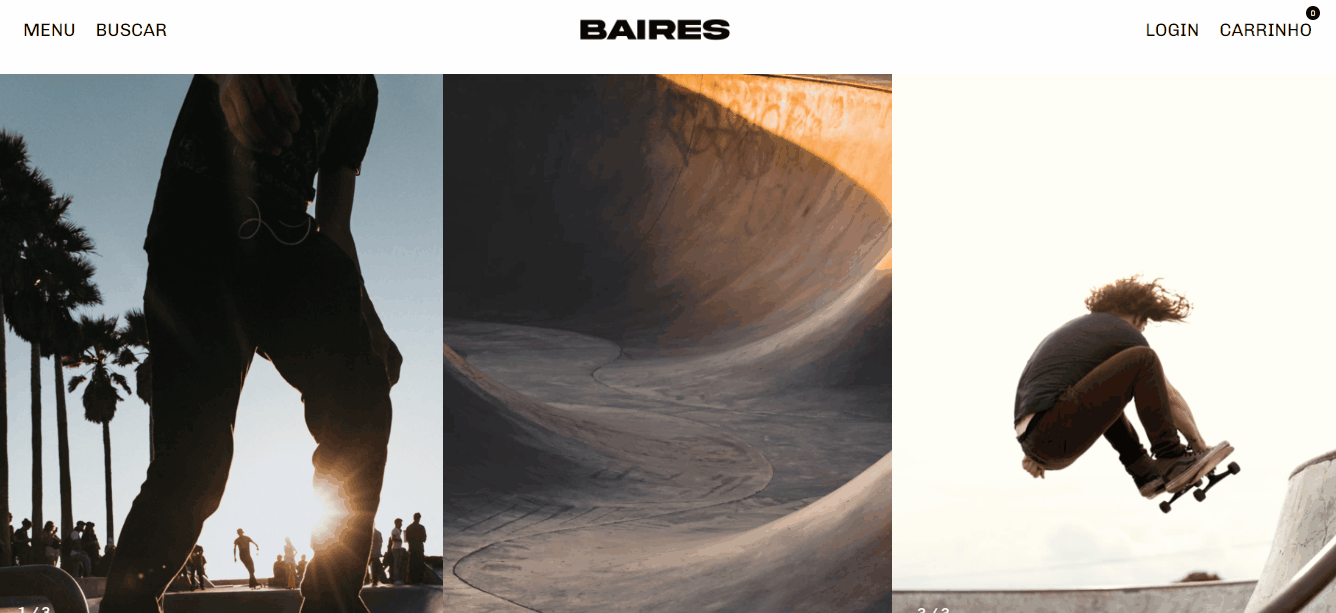
A seguir, mostramos como personalizar esse layout usando os recursos que ele oferece.
Logo, cores e fonte
Tanto no Baires quanto nos demais Layouts, é fundamental que você defina o logotipo, as cores e as fontes da sua loja. Esses são os principais aspectos da sua identidade visual.
Para configurar estes elementos, pode consultar os seguintes tutoriais:
Inserir logotipo
Para inserir o logotipo na sua loja virtual, siga os passos do tutorial abaixo:
📝 Como inserir um logo no meu layout?
Inserir logotipo na aba do navegador
Para inserir o logotipo na aba do navegador, siga os passos do tutorial abaixo:
📝 Como inserir o logo na aba do navegador?
Trocar o tipo de fonte do Layout
Para alterar a fonte da sua loja virtual, siga os passos do tutorial abaixo:
📝 Como trocar a fonte do meu layout?
Alterar as cores do Layout
Para alterar as cores da sua loja virtual, siga os passos do tutorial abaixo:
📝 Como alterar as cores do meu layout?
Cabeçalho
Você pode personalizar o cabeçalho, ou topo de sua loja, com este design, tornando-o mais atraente e organizado.
Ver mais detalhes
O layout do Baires tem um cabeçalho muito flexível, para o qual você pode:
- Escolher a cor do texto, ícones e de fundo';
- Definir se o cabeçalho ficará transparante, inserir um logotipo alternativo;
- Adicionar e personalizar a barra de anúncios com até 3 mensagens;

Para aprender a personalizá-lo, confira o tutorial:
📝 Como configurar o cabeçalho do layout?
Info
Quer saber como configurar o menu de navegação na sua loja? Consulte o tutorial 👉 Como criar e organizar o menu de navegação?.
Página inicial
A página inicial da sua loja é a que mais reflete a imagem da sua marca. O layout Baires possui diferentes possibilidades de personalização, tornando a busca e a visualização de produtos mais amigável tanto para grandes negócios, como também para lojas menores.
Abaixo listamos todos os tutoriais que ensinam como personalizar a Página inicial do Layout Baires:
Banners
Abaixo listamos os tutoriais que ensinam como configurar os banners no Layout Baires:
📝 Adicionar Banners das marcas
📝 Adicionar Banners sobre frete, pagamento e segurança
📝 Configurar os Banners de categoria
Seção com depoimentos
Com o Layout Baires, você pode adicionar até 3 depoimentos diferentes na página inicial dos seus clientes fazendo recomendações e elogios dos seus produtos ou serviços. Para saber mais, consultar o tutorial.
📝 Como personalizar uma seção com depoimentos na página inicial?
NewsLetter
No Layout Baires, você pode configurar uma seção para os visitantes da sua loja se inscreverem na Newsletter. Para saber mais, consultar o tutorial:
📝 Como habilitar a seção de inscrição Newsletter na página inicial?
Popup promocional
Para ativar e configurar o popup promocional no Layout Baires, consultar o tutorial:
Destacar produtos
Para destacar os produtos na página inicial, siga os passos do tutorial abaixo:
📝 Como destacar produtos na página inicial?
Além dessa personalização demonstrada no tutorial indicado, você também pode exibir os produtos em destaque em dois formatos: carrossel ou grade.
Grade
Nessa opção, os itens em destaque ficam lado a lado, sendo possível configurar até 2 produtos por linha para celulares e 4 produtos para computadores. Você também pode definir um título para essa seção.
Para isso, acessar "Loja online > Layout > Editar layout > Página inicial > Produtos em destaque" e selecionar a opção na caixa de seleção.
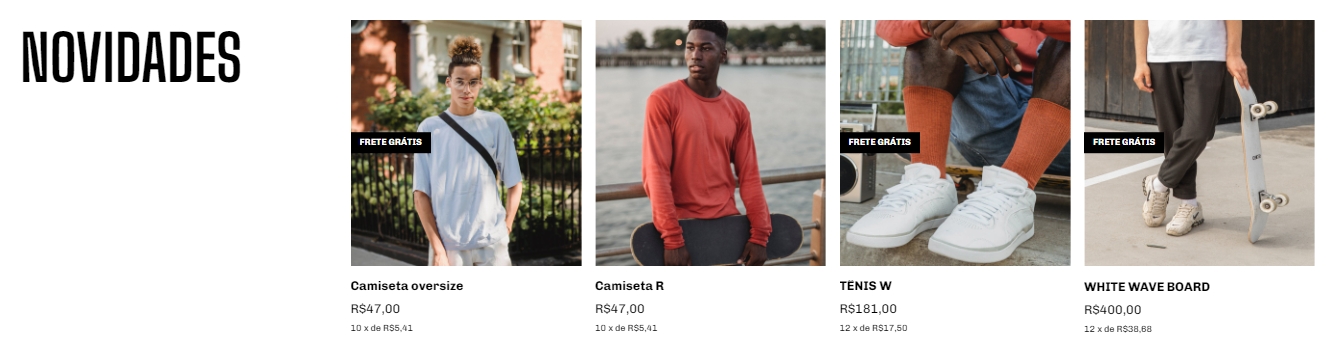
Carrossel
Nessa opção, os itens em destaque ficam lado a lado, com a opção de passar para o lado para visualizar outros produtos, sendo possível configurar até 2 produtos por linha para celulares e 4 produtos para computadores. Você também pode definir um título para essa seção.
Para isso, acessar "Loja online > Layout > Editar layout > Página inicial > Produtos em destaque" e selecionar a opção na caixa de seleção.
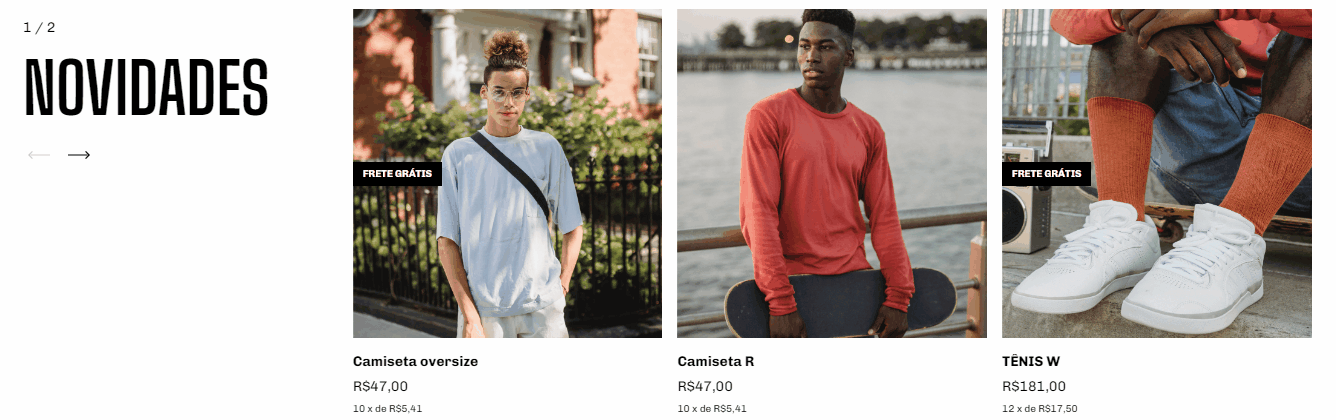
Vídeo
Para adicionar um vídeo do Youtube na página inicial, seguir os passos do tutorial:
📝 Como adicionar um vídeo na página inicial?
Ordenar seções
Após personalizar a página inicial, você pode ordenar os elementos, escolhendo a posição que eles deverão ser exibidos na página inicial como preferir:
📝 Como ordenar as seções da minha página inicial?
Lista de produtos
Defina como seus produtos deverão ser exibidos nas categorias e subcategorias. No menu Lista de produtos, você pode personalizar a forma que gostaria que seus produtos apareçam na sua loja. Por exemplo, é possível configurar a quantidade de produtos que aparece por linha (na tela do computador) e mostrar filtros em sua lista.
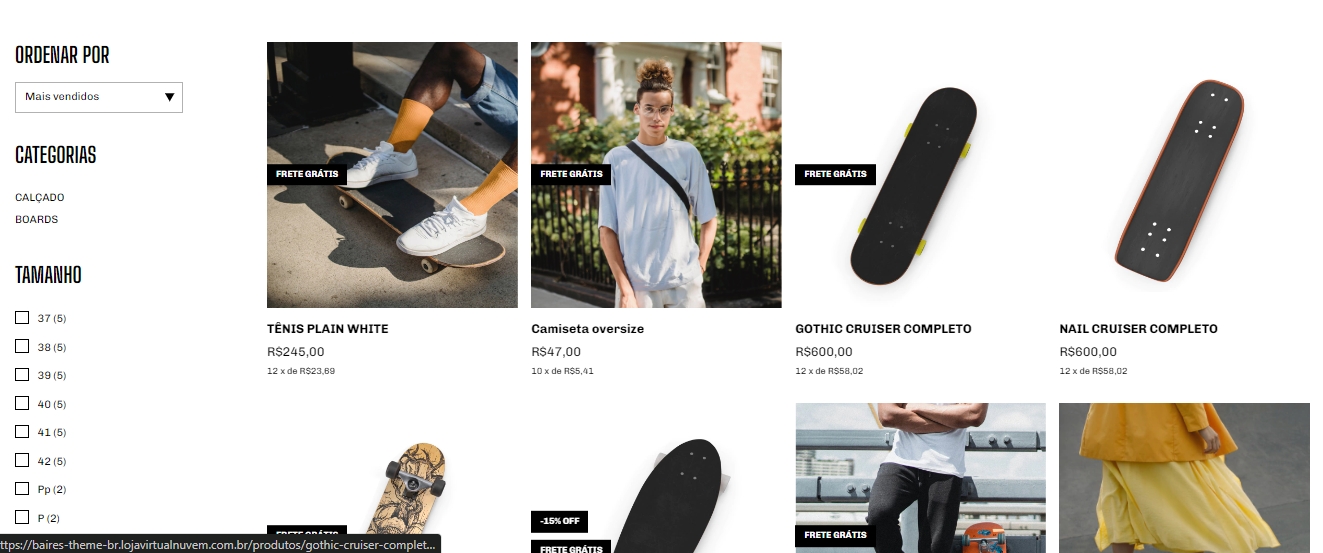
Para modificar sua lista de produtos, conferir o tutorial:
📝 Como configurar minha lista de produtos?
Detalhe do produto
Defina quais informações serão exibidas na página dos produtos.

Nesta seção, você pode decidir se quer ou não inserir o cálculo de frete diretamente na página de seus produtos, entre outras opções. Veja:
Habilitar calculadora de frete
Para habilitar o cálculo do frete na página do produto, seguir os passos do tutorial:
📝 Como habilitar o cálculo de frete na página do produto?
Adicionar guia de medidas
Para adicionar uma guia de medida dos produtos, seguir os passos do tutorial:
📝 Como adicionar uma guia de medidas na minha loja?
Ocultar opção de parcelamento nas páginas
No painel da sua Nuvemshop, você pode ocultar ou habilitar a opção de parcelas das páginas dos produtos. Para saber mais, consultar o tutorial:
📝 Como ocultar as informações de parcelamento nas páginas e categorias de produtos?
Configurar mensagem para última unidade em estoque
Para configurar a mensagem para informar seus clientes sobre a última unidade em estoque, seguir os passos do tutorial:
📝 Como mostrar quando restar apenas um produto no estoque?
Carrinho de compras
Decida como o carrinho de compra deverá se comportar. É possível também personalizar as informações disponíveis para seus clientes ao acessarem seu carrinho de compras.
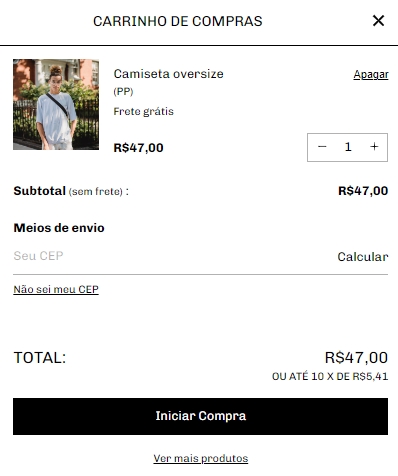
Para configurar o carrinho de compra do seu Layout Baires, seguir os passos do tutorial:
📝 Como configurar e personalizar meu carrinho de compras?
Rodapé da página
No layout Baires, você pode personalizar os elementos do rodapé da sua página. Nesta seção, você pode inserir informações sobre sua loja, incluir seus meios de pagamento e formas de envio ou adicionar selos personalizados.
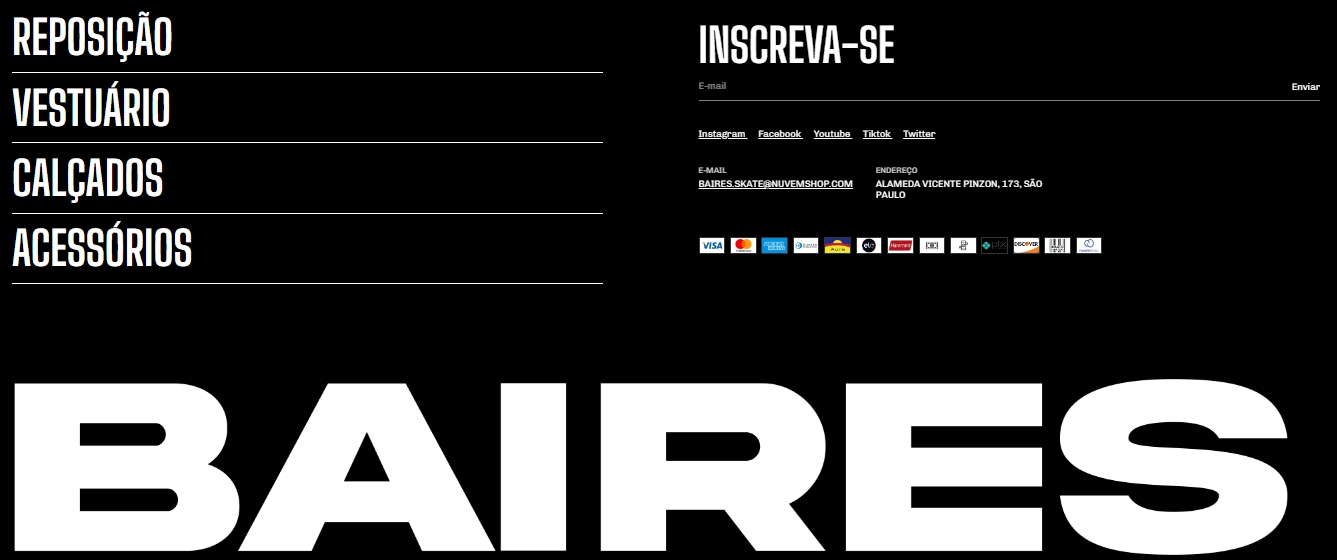
Abaixo listamos todos os tutoriais que ensinam como personalizar o rodapé do layout:
Menu para o rodapé
Para adicionar um menu exclusivo para o rodapé, seguir os passos do tutorial:
📝 Como adicionar um menu no rodapé?
Newsletter para o rodapé
Para habilitar uma opção para inscrição na Newsletter da sua loja, seguir os passos do tutorial:
📝 Como ativar o Newsletter no rodapé da loja e gerenciar os contatos?
Informar suas opções de frete e pagamento
Para mostrar as bandeiras de frete e cartão no rodapé da loja online, seguir os passos do tutorial:
📝 Como mostrar os ícones do frete e cartão no rodapé da minha loja?
Selos personalizados
Para inserir selos personalizados, seguir os passos do tutorial:
📝 Como inserir selos personalizados no layout?
Personalização Avançada
Para realizar personalizações específicas no layout, especialmente ajustes que não estão disponíveis nativamente na plataforma, você pode aplicar através de CSS ou FTP.
Para aprender como fazer essas personalizações avançadas, consultar os tutoriais abaixo:
📝 Como obter o código CSS para usar na minha Nuvemshop?
📝 Como inserir um código CSS na minha Nuvemshop?
📝 Como editar o código do layout da minha loja?
Helpjuice Info Callout Title
Recomendamos que as personalizações avançadas sejam feitas por alguém com experiência em código. Caso precise de apoio para gerar algum código, indicamos entrar em contato com nossos Especialistas Nuvemshop.
Pronto!
Seguindo esses passos, você conseguirá aproveitar todas as possibilidades do layout Baires e gerar uma experiência incrível para os seus clientes e visitantes.


























